小编教你解决电脑前置音频没声音
- 分类:帮助 回答于: 2017年11月03日 12:30:02
有时候,电脑重装系统,或者错误的设置,发现台式机前置音频没声音,机箱前置音频“没声音”是什么原因,声卡驱动正确安装了,耳麦插在机箱后面的背板上的音频输出接口就可以有声音,插在前置音频接口就没有声音怎么办呢?为了解除大家内心的疑惑,小编给大家分享一篇解决电脑前置音频没声音的方案。
当我们在重装系统后,使用电脑前置音频时,发现没声音,是不是我们在安装系统的过程中哪一步忘了操作或者操作失误了呢?其实不是这样的,那么我们该怎么解决电脑前置音频没声音的情况呢?为此,小编作出了以下的解决方案。
解决电脑前置音频没声音图文教程
鼠标右键点击“我的电脑”,选择“管理”。

前置音频(图1)
选择“设备管理器”,
在右边菜单中找到“声音、音频和游戏控制器”选项,确认声卡驱动没有问题。

前置音频(图2)
将耳机插入电脑后置耳机插孔,右击电脑右下角的小喇叭,选择“声音管理器”。
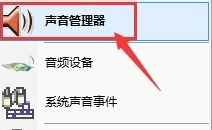
前置音频(图3)
在“Realtek高清晰音频管理器”界面中,点击右上角的小文件夹图标。
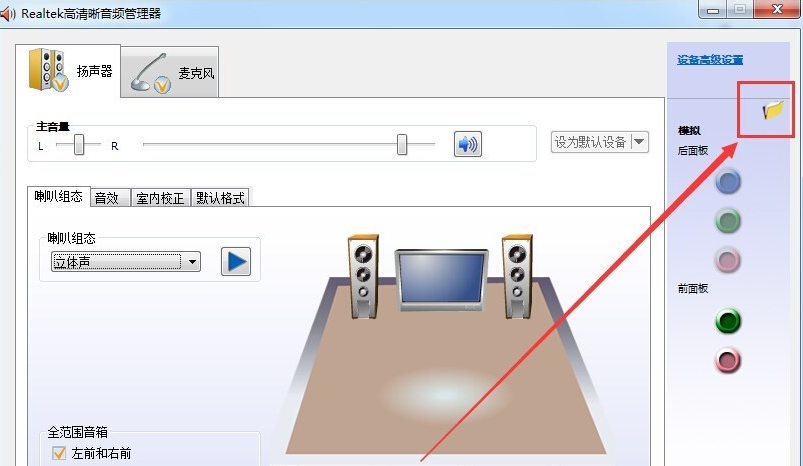
前置音频(图4)
在“插孔设置”窗口中,选择“AC97前面板”。

前置音频(图5)
“Realtek高清晰音频管理器”窗口中,右侧的“前面板”中的绿色圆孔亮了。
再将耳机插至台式电脑的前置耳机插孔中,就能使用了。

前置音频(图6)
以上就是解决电脑前置音频没声音的操作步骤了,虽然系统的不同,但大体的操作是相似的,可以试着揣摩一下。
 有用
26
有用
26


 小白系统
小白系统


 1000
1000 1000
1000 1000
1000 1000
1000 1000
1000 1000
1000 1000
1000 0
0 0
0 0
0猜您喜欢
- 笔记本本地连接不见了,小编教你笔记本..2017/12/06
- 小马激活工具靠谱吗2020/11/20
- 苹果相机:捕捉美丽瞬间2023/11/21
- 联想硬盘保护系统,小编教你联想硬盘保..2018/09/05
- 快速恢复丢失数据!最佳硬盘恢复软件推..2024/04/09
- 笔记本电脑在一键恢复开机黑屏怎么办..2020/07/22
相关推荐
- 解决电脑开机后黑屏操作教程..2017/10/27
- 怎样下载歌曲到手机上2020/08/08
- 台式机安装操作系统的方法..2022/08/20
- Mac输入法切换快捷键2024/03/09
- 显示屏黑屏的原因以及解决方法..2021/01/15
- 小编教你电脑无法开机2017/09/07














 关注微信公众号
关注微信公众号



